Uruchom Przywracanie systemu, aby naprawić błąd brakującego pliku zlib.dll
- Problemy z DWG TrueView lub powiązanym oprogramowaniem mogą powodować błąd.
- Ponowna instalacja oprogramowania DWG TrueView to jeden ze sposobów rozwiązania tego problemu.
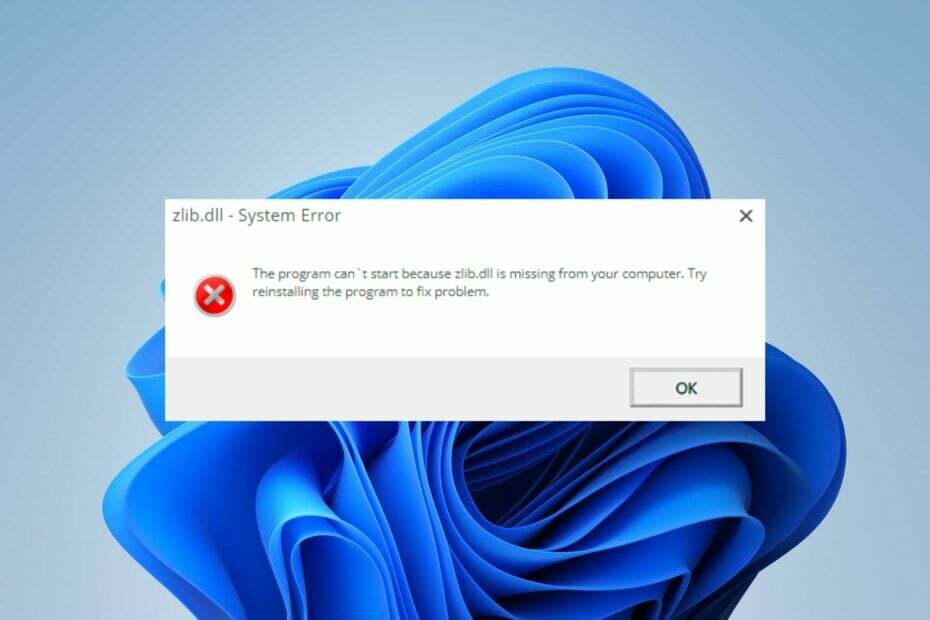
XZAINSTALUJ KLIKAJĄC POBIERZ PLIK
- Pobierz i zainstaluj Fortec na twoim komputerze.
- Uruchom narzędzie i Rozpocznij skanowanie znaleźć pliki DLL, które mogą powodować problemy z komputerem.
- Kliknij prawym przyciskiem myszy Rozpocznij naprawę zastąpienie uszkodzonych bibliotek DLL działającymi wersjami.
- Fortect został pobrany przez 0 czytelników w tym miesiącu.
Błąd Nie znaleziono pliku Zlib.dll jest zwykle wyzwalany, gdy aplikacja w systemie próbuje załadować plik Zlib.dll.
Ten błąd może wystąpić z wielu powodów i może występować w różnych odmianach. Jednak ten przewodnik ma na celu pomóc Ci naprawić błąd.
Możesz być także zainteresowany naszym przewodnikiem dotyczącym instalacji i naprawy brakujące pliki DLL w systemie Windows 11.
Dlaczego nie znaleziono pliku Zlib.dll?
Niektóre przyczyny błędu braku lub nieznalezionego pliku Zlib.dll to:
- Dezinstalacja lub instalacja programów – Możesz napotkać błąd, jeśli Zlib.dll zostanie odinstalowany jako udostępniony plik innego programu lub usunięty przez niedawno zainstalowaną aplikację, która go zastąpiła.
- Przestarzałe sterowniki sprzętu – Jeśli sterowniki sprzętu związane z plikiem zlib.dll lub korzystającą z niego aplikacją są nieaktualne, ich błędy mogą utrudniać uruchomienie pliku.
W dalszej części tego artykułu omówimy, jak rozwiązać problem i udostępnić plik DLL aplikacjom, które go potrzebują.
Co mogę zrobić, jeśli plik Zlib.dll nie zostanie znaleziony?
Przed wypróbowaniem jakichkolwiek zaawansowanych kroków rozwiązywania problemów wykonaj następujące czynności:
- Zaktualizuj sterowniki urządzeń sprzętowych.
- Uruchom polecenie Kontroler plików systemowych.
- Rozwiązywanie problemów ze sprzętem.
Postępuj zgodnie z poniższymi poprawkami, jeśli nie możesz rozwiązać problemu:
Zlib.dll to plik innej firmy dla oprogramowania DWG TrueView firmy Autodesk. Jest to niezbędny plik systemowy, który zapewnia prawidłowe działanie programów Windows. Jednak naprawa pliku może być trudna, jeśli nie masz dogłębnej wiedzy na ten temat.
Na szczęście są dedykowane Narzędzia do naprawy bibliotek DLL których możesz użyć, aby zaoszczędzić sobie stresu i czasu. Naprawiacz DLL Fortect to nasz wybór spośród tych narzędzi, ponieważ może naprawić problemy z niekompatybilnością spowodowane bibliotekami DLL innych firm.
Zaletą korzystania z tego narzędzia jest to, że nie wymaga wcześniejszego doświadczenia zawodowego w zadaniach związanych z technologią. W związku z tym oczekuje się jedynie zainicjowania skanowania, które znajdzie i naprawi brakujący plik.
2. Odinstaluj i ponownie zainstaluj oprogramowanie DWG TrueView
- Kliknij Początek przycisk, typ kontrola, następnie naciśnij Wchodzić aby otworzyć Panel sterowania.
- Kliknij Programy i funkcje.
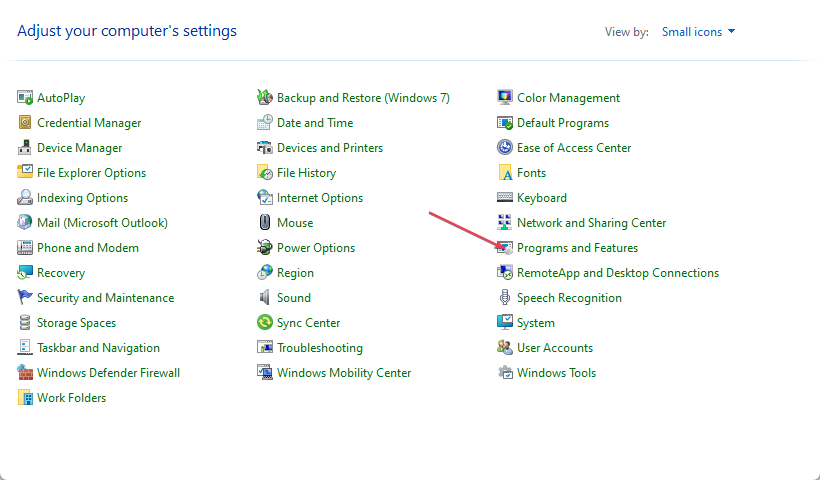
- Następnie wybierz Oprogramowanie DWG TrueView lub inną aplikację wyświetlającą błąd, a następnie kliknij Odinstaluj.

- Uruchom ponownie komputer.
- Teraz pobierz DWG TrueView z jego oficjalnej strony. Kliknij dwukrotnie pobrany plik i postępuj zgodnie z instrukcjami instalatora, aby zakończyć instalację.
Ponowna instalacja oprogramowania DWG TrueView spowoduje zainstalowanie wszystkich plików potrzebnych do uruchomienia, w tym pliku Zlib.dll.
- 0x80070569 Kod błędu: co to jest i jak to naprawić
- 0x000000C5: Jak naprawić ten błąd BSoD na 8 sposobów
3. Uruchom przywracanie systemu
- wciśnij Okna typ klucza przywrócić i kliknij Utwórz przywracanie systemu.
- Następnie wybierz Ochrona systemu I wybierać Przywracanie systemu.

- Kliknij Następny na stronie Przywróć pliki systemowe i ustawienia.

- Następnie wybierz punkt przywracania, z którego chcesz przywrócić, i wybierz Następny.

- Kliknij Skończyć po zakończeniu procesu, aby ponownie uruchomić.
Przywracanie systemu cofnie ostatnie zmiany i konfiguracje systemu, które mogły spowodować brak pliku Zlib.dll. Przeczytaj nasz przewodnik, jak to naprawić Przywróć punkt, jeśli nie działa na twoim komputerze.
Ponadto możesz być zainteresowany naszą obszerną recenzją najlepsze oprogramowanie do naprawy uszkodzonych plików dla komputera z systemem Windows.
Mamy również szczegółowy przewodnik nt brakujące pliki .dll po aktualizacji systemu Windows 10/11 i sposoby naprawy.
Jeśli masz dodatkowe pytania lub sugestie, uprzejmie upuść je w sekcji komentarzy.
Nadal występują problemy?
SPONSOROWANE
Jeśli powyższe sugestie nie rozwiązały problemu, na komputerze mogą wystąpić poważniejsze problemy z systemem Windows. Sugerujemy wybór rozwiązania typu „wszystko w jednym”, np forteca aby skutecznie rozwiązywać problemy. Po instalacji wystarczy kliknąć Zobacz i napraw przycisk, a następnie naciśnij Rozpocznij naprawę.


